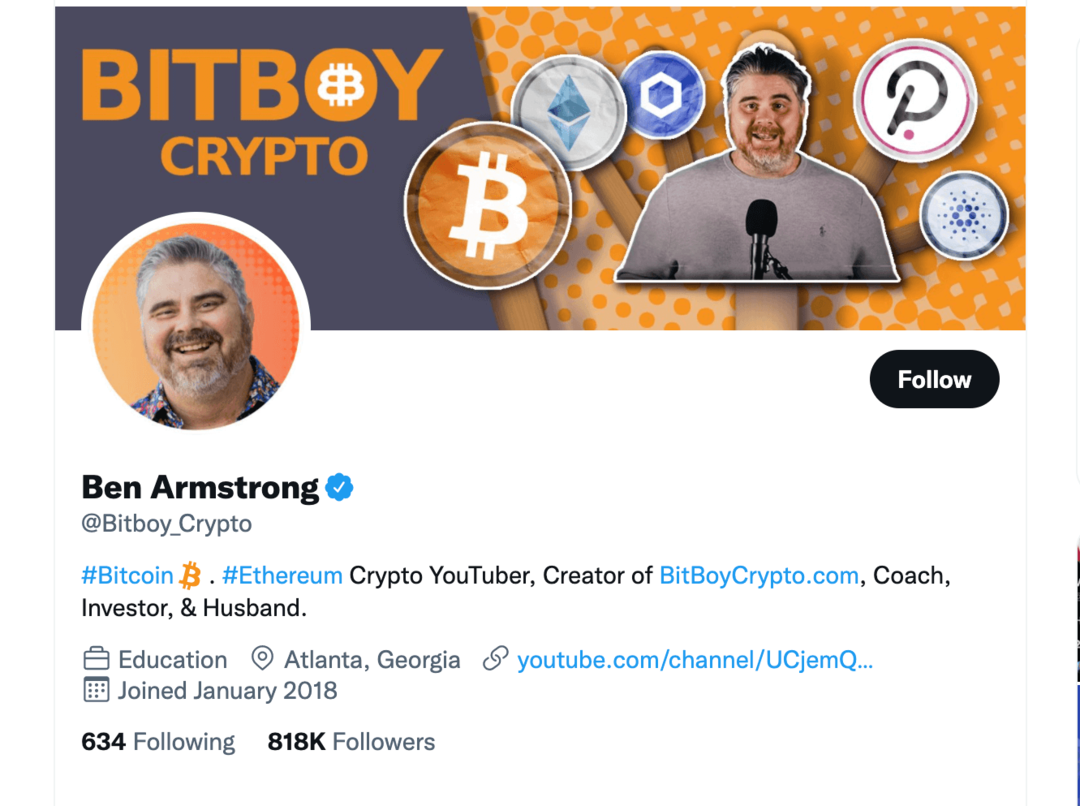Zwiększ produktywność dzięki kartom w Microsoft Word
Biuro Microsoft Office 2016 / / March 18, 2020
Microsoft Word jest pełen narzędzi, które pomagają uczynić twoje dokumenty profesjonalnymi i łatwiejszymi do utworzenia. Oto jak sprawić, by funkcja kart działała dla Ciebie.
Microsoft Word jest pełen narzędzi, które pomagają uczynić twoje dokumenty profesjonalnymi i łatwiejszymi do utworzenia. Niestety, byłem świadkiem wielu błędów podczas korzystania z najpopularniejszego edytora tekstu na świecie. Kiedy uczyłem się, jak korzystać z Worda w latach 90., byłem naiwny, jak naprawdę korzystać z aplikacji na moją korzyść. Jedną z bardzo przydatnych funkcji są karty. Kiedy nauczysz się go używać, będziesz się zastanawiać, jak sobie z tym radzisz.
Wykorzystaj zakładki Word, aby zwiększyć wydajność
Po naciśnięciu klawisza tabulatory zatrzymują kursor w punktach dokumentu klawisz TAB, ale jest najbardziej wydajny, jeśli skonfigurujesz go do określonego formatowania dokumentu. Jednym z najczęstszych scenariuszy użycia, w których karty byłyby niezbędne, jest utworzenie pliku Spis treści lub prosty
Znajdź i uruchom okno dialogowe Tabs
Uruchom program Microsoft Word, wybierz kartę Narzędzia główne na Wstążce i kliknij przycisk Ustawienia akapitu.
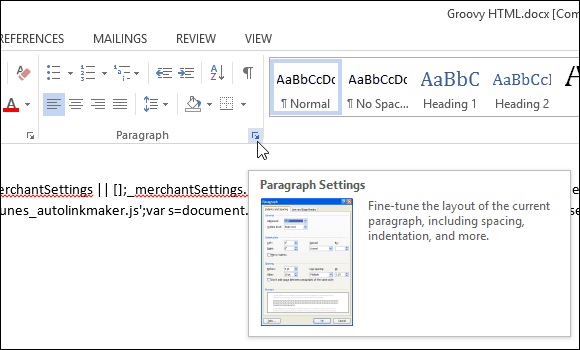
Następnie kliknij Zakładki w dolnej części okna dialogowego.
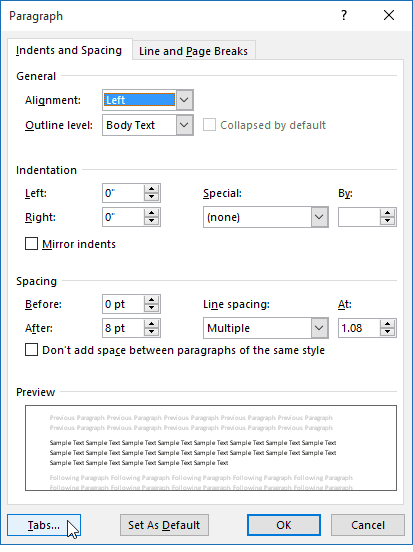
Word 2016 zapewnia 10 ustawień zakładki, jak widać w oknie dialogowym poniżej. Należą do nich:
- Lewo
- Centrum
- Dobrze
- Dziesiętny
- Bar
- Lider odszedł
- Centrum Liderów
- Lider ma rację
- Liczba dziesiętna lidera
- Pasek liderów
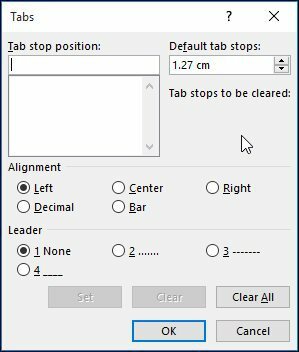
Karty ustawień
Na potrzeby tego artykułu utworzę prostą stronę spisu treści dla projektu.
Zacznij od wyśrodkowania kursora (CTRL + E), a następnie wpisz nagłówek Spis treści Naciśnij Enter, a następnie w lewo uzasadnij kursor (CTRL + L). Jesteś teraz gotowy do skonfigurowania zakładek dla każdej sekcji dokumentu, uruchom okno dialogowe Zakładki.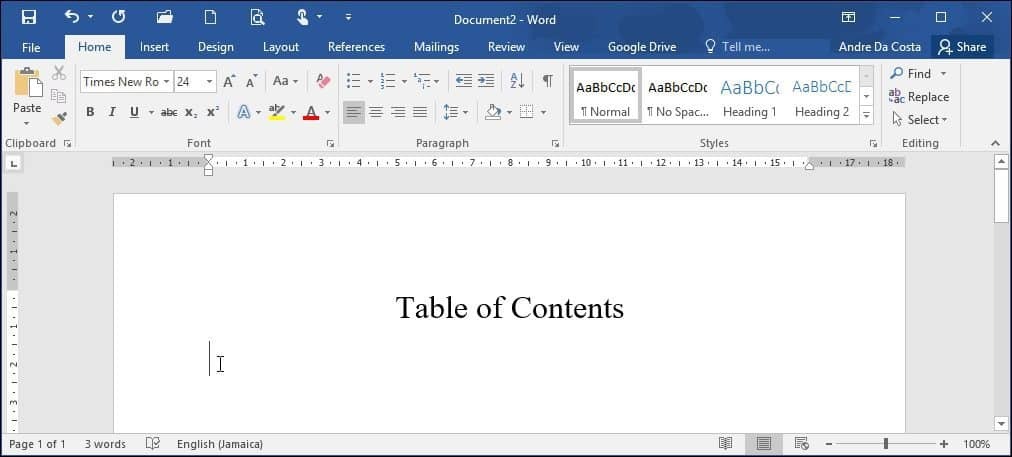
Jeśli ktoś wcześniej korzystał z Tabs w programie Word, pola mogą być już wypełnione, kliknij Wyczyść wszystko aby zdefiniować własne tabulatory. Kontynuuj, aby wprowadzić własne pozycje tabulatorów, wymaga to trochę podstawowej matematyki z Twojej strony przy użyciu systemu dziesiętnego. W przypadku tego konkretnego dokumentu:
- Chcę, aby karta zatrzymała się o godzinie 6.1 cale do dobrze dokumentu. Możesz użyć linijki Microsoft Word, aby pomóc Ci to zdefiniować, jak pokazano poniżej.
- Kontynuuj, aby wybrać wyrównanie, chcę ustawić wyrównanie po wprowadzeniu numeru strony, który byłby po prawej stronie dokumentu (jest to część, która często myli osoby przy pierwszym użyciu kart czas). Jeśli ustawisz go po lewej stronie, logicznym zjawiskiem jest zawijanie tekstu do następnego wiersza.
- Następną opcją jest wybranie stylu Lidera, możesz wybrać jeden z dostępnych stylów, który obejmuje kropkę, linię, łącznik lub brak, przejdę do opcji 2, która jest najbardziej popularna.
- Po zdefiniowaniu ustawienia tabulacji kliknij Ustaw, a następnie OK.
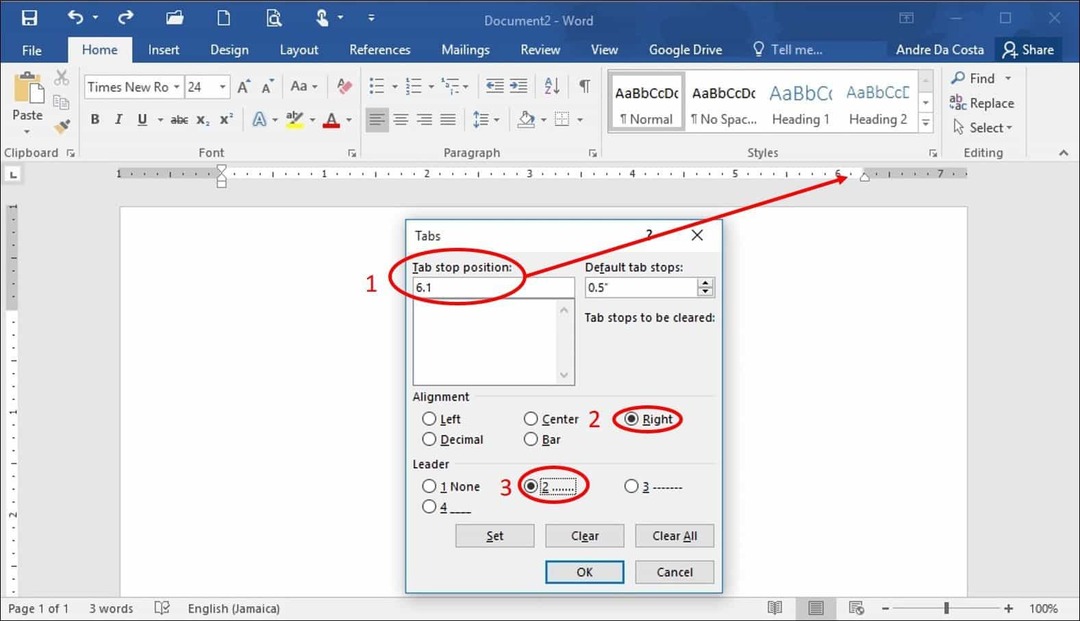
Wpisz tytuł pierwszej sekcji, a następnie naciśnij Klawisz TAB. Program Word automatycznie wprowadzi okresy, które normalnie wykonujesz ręcznie.
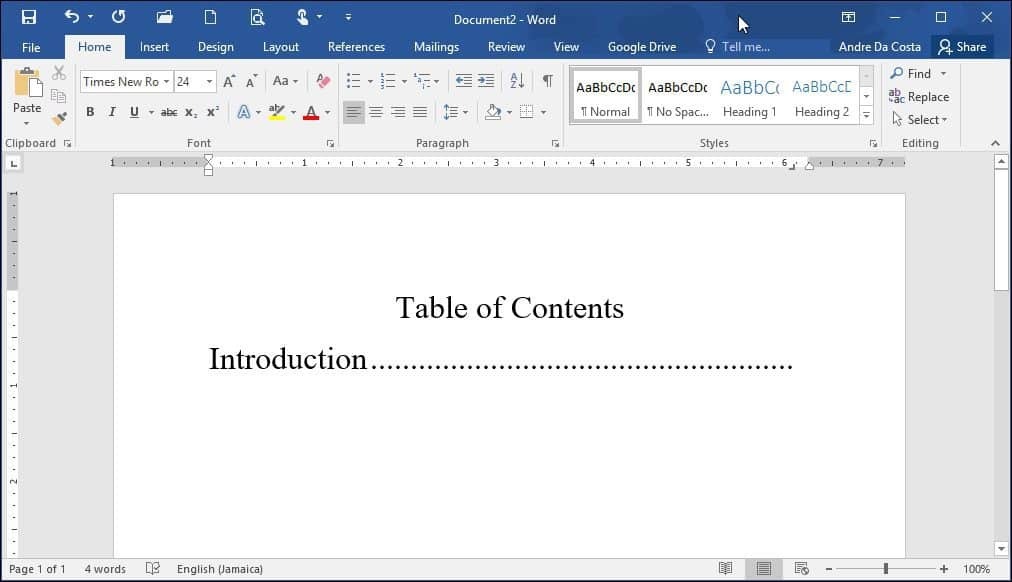
Możesz kontynuować wprowadzanie numeru strony, naciśnij klawisz Enter i powtórz ten sam krok dla pozostałej części dokumentu. Po zakończeniu ponownie uruchom okno dialogowe Karty i kliknij Wyczyść wszystko.
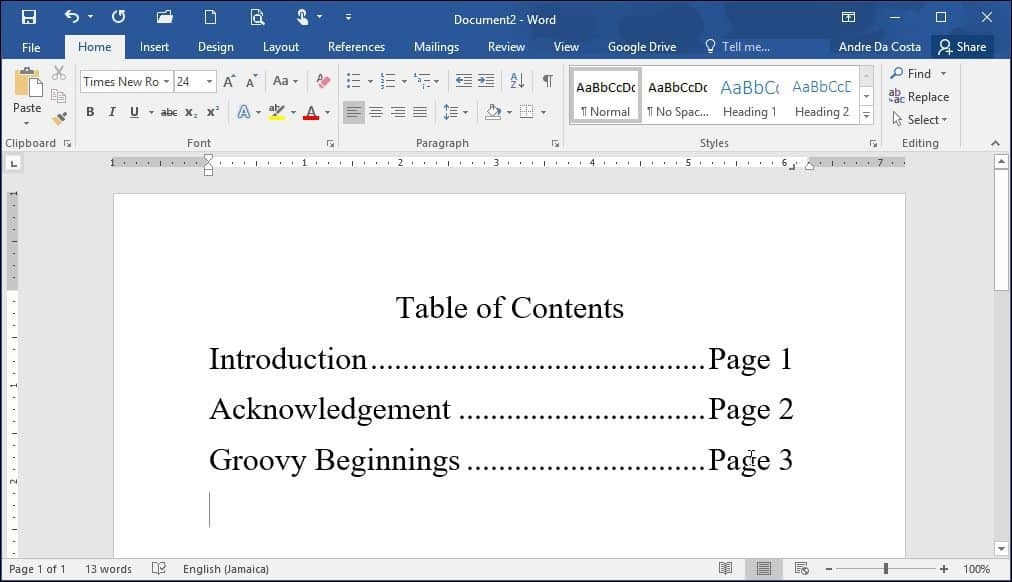
To może wydawać się bardzo po prostu przygotowanie spisu treści lub bibliografii, ale jeśli planujesz się przygotować profesjonalne dokumenty, zwłaszcza coś w rodzaju pracy dyplomowej lub dokumentu biznesowego, a ich odpowiednia struktura może cię uratować dużo czasu. Poza tym funkcja jest z jakiegoś powodu, dlaczego nie czerpać z niej więcej? Możesz nawet użyć Tabów, aby ustawić podtytuły dokumentu, co pozwala zaoszczędzić czas na przygotowywaniu długich dokumentów, co znacznie ułatwia edycję i przeglądanie treści.